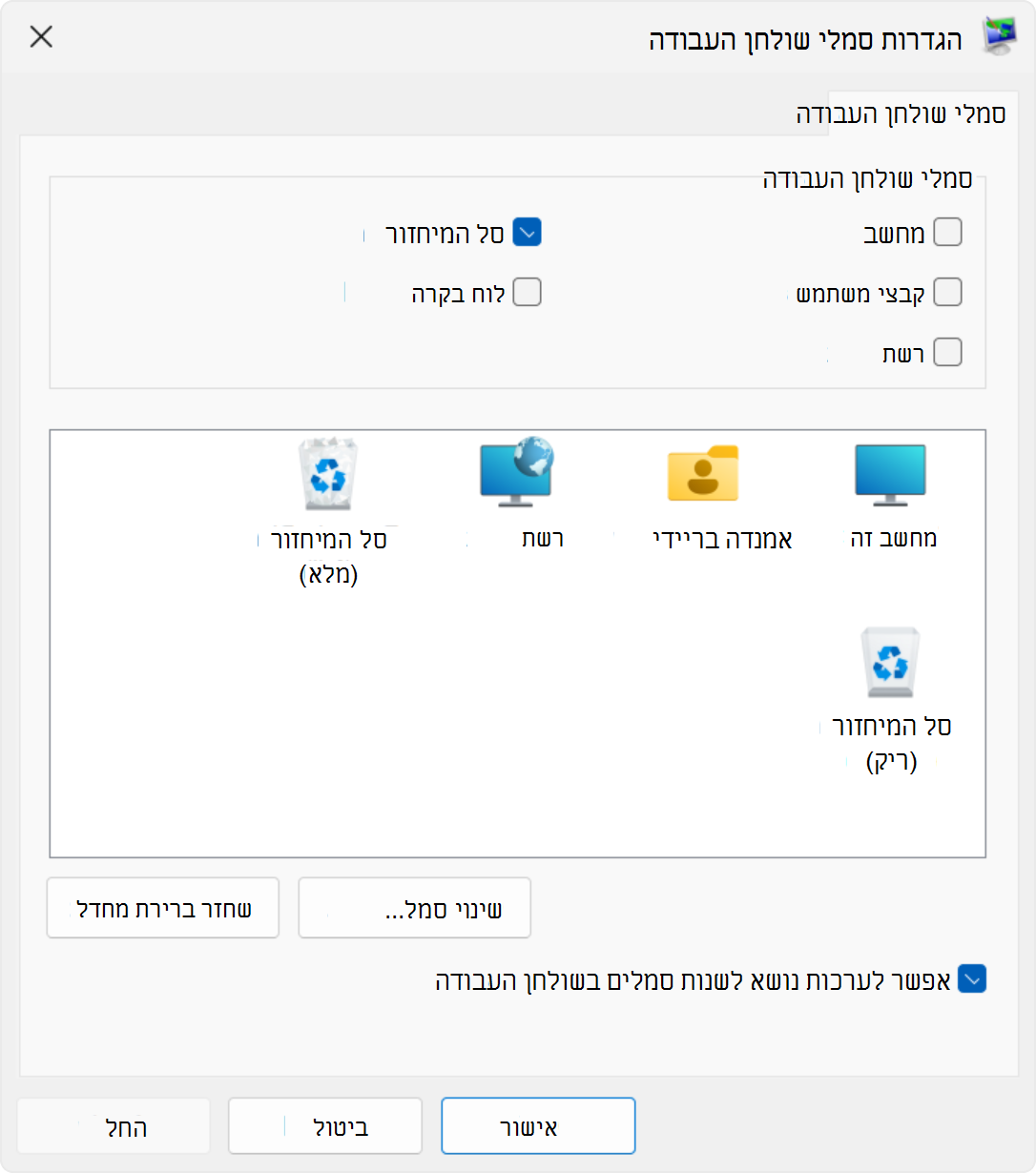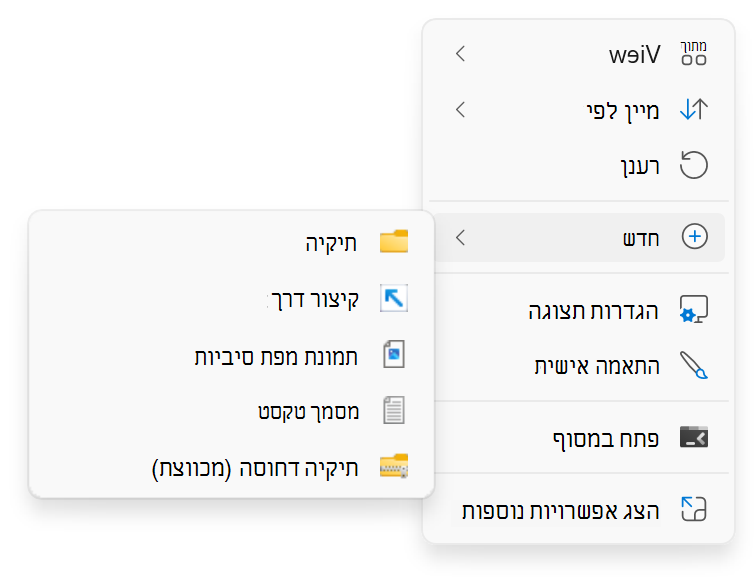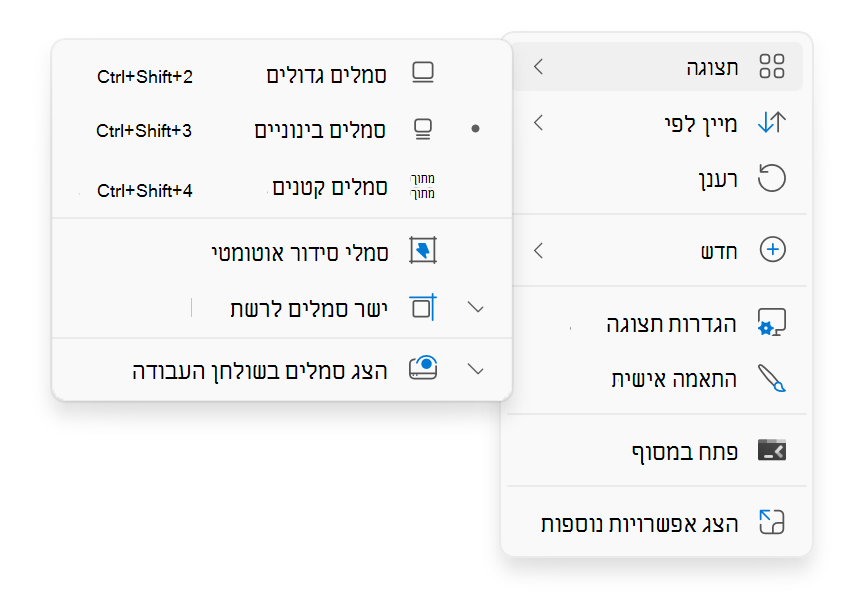התאמה אישית של סמלי שולחן העבודה ב- Windows
חל על
התמיכה עבור Windows 10 תסתיים באוקטובר 2025
לאחר 14 באוקטובר 2025, Microsoft לא תספק עוד עדכוני תוכנה ללא תשלום מ- Windows Update, סיוע טכני או תיקוני אבטחה עבור Windows 10. המחשב שלך עדיין יפעל, אך אנו ממליצים לעבור ל- Windows 11.
שולחן העבודה שלך הוא הדבר הראשון שאתה נתקל בו בעת הכניסה ל- Windows, והארגון שלו לטעמך יכול לשפר באופן משמעותי את הפרודוקטיביות ואת החוויה הכוללת שלך. מאמר זה מתאר כיצד להתאים אישית את סמלי ברירת המחדל בשולחן העבודה, להוסיף קיצורי דרך חדשים, להתאים את גודלם בהתאם להעדפותיך, ולהציג או להסתיר את כל הסמלים לפי הצורך.
התאמה אישית של סמלי ברירת המחדל בשולחן העבודה
כברירת מחדל, Windows כולל את סמל סל המיחזור בשולחן העבודה. סמלים חיוניים שבאפשרותך להתאים אישית כוללים:
-
מחשב זה: מספק גישה לכוננים ולהתקנים המחוברים של המחשב
-
סל המיחזור: היכן מאוחסנים קבצים שנמחקו באופן זמני
-
רשת: מאפשרת לך להציג משאבי רשת ולחבר אותם
-
קבצים של משתמש: קיצור דרך לתיקיות האישיות שלך
ניתן להוסיף קיצורי דרך נוספים כדי להתאים להעדפות האישיות ולשפר את הפרודוקטיביות.
כדי להתאים אישית את סמלי ברירת המחדל בשולחן העבודה:
-
באפליקציה 'הגדרות' במכשיר Windows שלך, התאמה אישית > ערכות נושא או השתמש בקיצור הדרך הבא:
-
בחר הגדרות סמלי שולחן עבודה
-
בחר את הסמלים שברצונך לכלול בשולחן העבודה ולאחר מכן בחר אישור
הערה: האפשרות אפשר לערכות נושא לשנות סמלים בשולחן העבודה מאפשרת או מונעת מערכות נושא לשנות את הסמלים המשמשים לקיצורי דרך נפוצים בשולחן העבודה, כגון 'מחשב זה', 'קבצים של המשתמש', 'רשת' ו'סל המיחזור'. כברירת מחדל, ערכות נושא מותרות לשנות סמלים אלה. עם זאת, אם אתה מתאים אישית סמלים אלה להעדפתך, ייתכן שלא תרצה שהם ישתנו בכל פעם שתשנה את ערכת הנושא.
הוספת קיצורי דרך לשולחן העבודה
על-ידי הצבת אפליקציות, קבצים ותיקיות הנמצאים בשימוש תכוף ישירות בשולחן העבודה, באפשרותך לגשת אליהם במהירות מבלי לנווט בין תפריטים או תיקיות מרובים. פעולה זו עשויה לחסוך זמן ולהפחית את המאמץ הדרוש לביצוע משימות שגרתיות.
כדי להוסיף קיצורי דרך לשולחן העבודה, באפשרותך להשתמש באחת מהאפשרויות הבאות:
-
לחץ באמצעות לחצן העכבר הימני על אזור ריק בשולחן העבודה
-
בחר קיצור דרך > חדש
-
פעל לפי ההנחיות כדי ליצור קיצור דרך לקובץ, לתיקיה או לדף אינטרנט ספציפיים
-
בחר 'התחל' בחר הכל כדי להציג רשימה של כל היישומים המותקנים
-
גלול ברשימה כדי למצוא את האפליקציה שעבורה ברצונך ליצור קיצור דרך
-
גרור ושחרר את האפליקציה שברצונך ליצור עבורה קיצור דרך לשולחן העבודה
-
נווט אל הקובץ או התיקיה שברצונך להוסיף
-
לחץ באמצעות לחצן העכבר הימני על הקובץ או התיקיה ובחר הצג אפשרויות > שלח > שולחן העבודה (צור קיצור דרך)
-
פתח את דפדפן האינטרנט ונווט אל דף האינטרנט שברצונך להוסיף
-
לחץ וגרור את סמל המנעול (לצד כתובת ה- URL) לשולחן העבודה
שינוי הגודל של סמלי שולחן העבודה
שינוי גודל של סמלי שולחן העבודה יכול להיות שימושי לשיפור הנגישות והארגון. לדוגמה, אם יש לך צג ברזולוציה גבוהה, גודל הסמל המוגדר כברירת מחדל עשוי להיראות קטן מדי, כך שיהיה קשה לזהות את הסמלים וללחוץ עליו. על-ידי הגדלת גודל הסמל, באפשרותך להפוך אותם לגלויים יותר ולקלים יותר לקיים איתם אינטראקציה. לעומת זאת, אם יש לך סמלים רבים בשולחן העבודה וברצונך להתאים סמלים רבים יותר על המסך מבלי לגלול, הקטנת גודל הסמל יכולה לעזור לך לנהל את סביבת העבודה בצורה יעילה יותר.
-
לחץ באמצעות לחצן העכבר הימני על אזור ריק בשולחן העבודה
-
בחר תצוגה ולאחר מכן בחר בין סמלים גדולים, סמלים בינוניים או סמלים קטנים כדי להתאים את גודלם.
עצה: באפשרותך להשתמש גם בגלגל הגלילה של העכבר כדי לשנות את הגודל של סמלי שולחן העבודה. בשולחן העבודה, לחץ והחזק את מקש Ctrl בזמן שאתה גולל עם הגלגל כדי להגדיל או להקטין את הסמלים.
הצגה או הסתרה של כל סמלי שולחן העבודה
הסתרת סמלי שולחן העבודה יכולה להיות שימושית בתרחישים שונים. לדוגמה, אם אתה מציג מצגת או משתף את המסך במהלך פגישה, הסתרת סמלי שולחן העבודה יכולה לעזור לך ליצור מראה נקי ומקצועי יותר. הוא יכול גם להיות מועיל אם ברצונך להתמקד במשימה ספציפית מבלי שהסחות הדעת של סמלים רבים יתעוועו בשולחן העבודה שלך.
-
לחץ באמצעות לחצן העכבר הימני על אזור ריק בשולחן העבודה
-
בחר תצוגה ולאחר מכן בטל את סימון האפשרות הצג סמלים בשולחן העבודה. פעולה זו תסתיר באופן זמני את כל הסמלים, ובאפשרותך להציג אותם שוב בקלות על-ידי בחירה מחדש של אותה אפשרות.
עצה: אם תסתיר את סמלי שולחן העבודה ועלך לגשת לשולחן העבודה, תוכל לעשות זאת באמצעות סייר הקבצים. פשוט פתח סייר הקבצים , ובחר שולחן עבודה בחלונית הניווט.